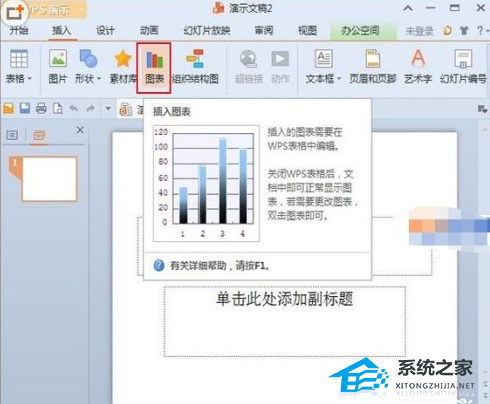Word中如何插入批注,Word是一款非常常用的办公软件,它提供了许多实用的功能,其中之一就是插入批注。批注是一种用于在文档中添加注解、评论或建议的工具,非常有助于多人协作编辑或者审查文档。在本教程中,我将详细介绍如何在Word中插入批注。
Word中如何插入批注
步骤一:打开Word并选择文本
首先,打开你想要插入批注的Word文档。然后,选择你要添加批注的文本。你可以选择其中的一个词、一个句子或者整个段落。
步骤二:插入批注
在Word的菜单栏中,找到“审阅”选项卡。在该选项卡中,你会找到“批注”功能区。点击“新建批注”按钮,即可在选定的文本旁边插入一个批注气泡。
在批注气泡中,你可以输入你的评论、建议或者修改意见。如果你在和他人协同办公,可以使用@符号加上他们的名字,以便他们能够收到通知。你还可以使用批注工具栏上的其他选项来格式化你的批注文本,比如字体样式、颜色和大小。
步骤三:查看和回复批注
完成批注后,你可以保存文档,并将其发送给他人以便查看和回复你的批注。当他人打开文档时,批注会显示在文档中。他们可以点击批注气泡查看批注内容,并在批注框中回复你。
步骤四:管理批注
Word还提供了一些管理批注的功能,以方便你查看、修改或删除批注。你可以在“审阅”选项卡的“批注”功能区中找到这些功能。比如,你可以点击“下一个批注”和“上一个批注”按钮,在文档中快速导航查看各个批注。
小结
Word中如何插入批注,插入批注是在Word中进行协同编辑和审阅文档时非常有用的功能。通过插入批注,你可以轻松地添加评论、建议和修改意见。同时,Word还提供了一些管理批注的功能,方便你查看、修改和删除批注。希望本教程对你有所帮助!